Cómo eliminar MacKeeper Parte II (la edición emergente)
Recientemente proporcioné instrucciones para eliminar la aplicación MacKeeper de su Mac, junto con sus partes componentes. Pero para algunos, eso es solo una pieza del rompecabezas. Esta pregunta es típica del correo electrónico de seguimiento:
Pero, ¿cómo puedo evitar que aparezcan notificaciones de MacKeeper en los navegadores Safari y Chrome y pedirme que las instale?
Lo primero que le sugiero es que elimine las cookies relacionadas con MacKeeper en su navegador. En Safari, esto significa abrir las preferencias de Safari, hacer clic en la pestaña Privacidad y, a continuación, hacer clic en el botón Administrar datos del sitio web. Busque mackeeper en la hoja que aparece y es muy probable que encuentre una cookie para mackeeper.com. Selecciónelo y haga clic en el botón Eliminar. Promete no volver a visitar el sitio.

Eliminar la cookie de MacKeeper puede detener las molestas ventanas emergentes.
En Chrome, abra sus preferencias y, en la ventana de Configuración, haga clic en el enlace «Mostrar configuración avanzada». En el área de Privacidad, haga clic en el botón Configuración de contenido y, en la ventana que aparece, haga clic en el botón Todas las Cookies y Datos del sitio. Utilice el campo de búsqueda en la ventana resultante para buscar mackeeper. Haga clic en Eliminar todo.
Mi esperanza es que la eliminación de estas cookies solucione el problema. Si no lo hace, es hora de emplear medidas más fuertes. La primera sería descargar y ejecutar el antimalware de Malwarebyte para Mac. Escaneará tu Mac, buscando adware que pueda estar causando tu problema.
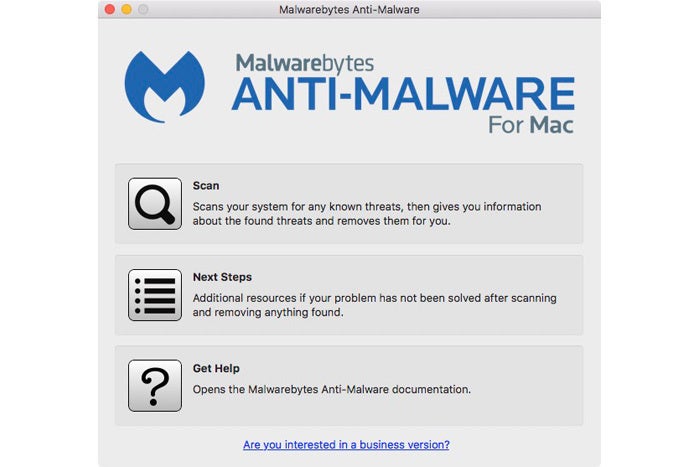 Malwarebytes
MalwarebytesAnti-Malware para Mac
Todavía no es bueno? A un bloqueador de anuncios.
Hay un montón de estas cosas por ahí y algunas son más refinadas que otras. Una variedad le proporcionará sin controles de ningún tipo y bloqueará casi cualquier cosa que huela a anuncios: banners, ventanas emergentes, videos, etc. El problema con algunos de estos es que pueden sacar contenido bueno y malo. Además, al emplear esos trazos amplios, bloquean los anuncios menos intrusivos que ayudan a los sitios web a mantenerse en el negocio.
Sugeriría, en su lugar, que uses un bloqueador de anuncios que vaya tras las cosas realmente intrusivas, los anuncios emergentes y los videos de reproducción automática, y deje anuncios «razonables» en su lugar. De esta manera, ayuda a apoyar los sitios que disfruta mientras, al mismo tiempo, filtra los elementos que pueden evitar que vuelva a visitar el sitio. Adblock Plus ha hecho esfuerzos en este frente y deja anuncios «aceptables» en su lugar de forma predeterminada.
En el curso de mi investigación, he visto publicaciones recientes de alguien que afirma trabajar con MacKeeper. Esta persona dice que los anuncios pop-up son de una vieja campaña publicitaria y no continuarán. Teniendo en cuenta que ha pasado un tiempo desde que se hizo esta afirmación, es mejor tomar el asunto en sus propias manos y hacer lo que pueda para detener las ventanas emergentes.
Este artículo se publicó originalmente en diciembre. 22, 2014. Se actualizó para reflejar el nuevo software, los enlaces y las instrucciones.
¿Tiene alguna pregunta? Dejar caer una línea a [email protected].